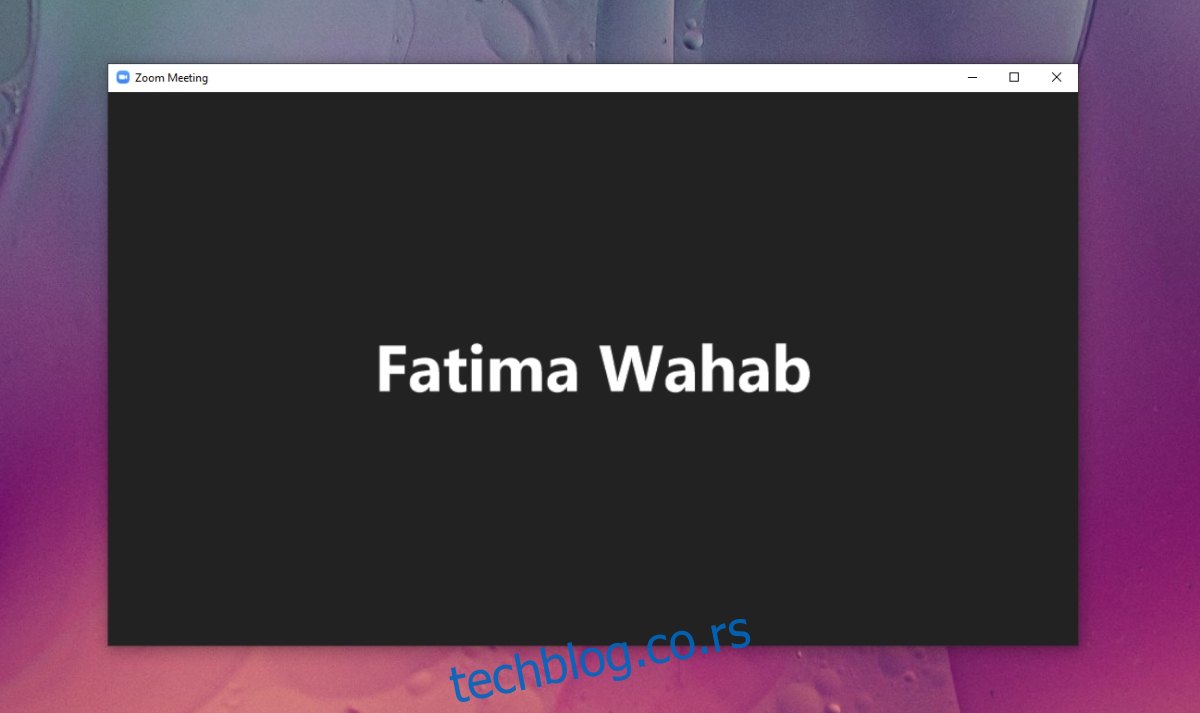Зоом не приморава своје кориснике да држе свој видео укључен током састанка. Свака особа на састанку има сопствени прекидач када жели да укључи или искључи видео. Уместо видео извода, Зоом додаје слику корисника тако да када говори, други могу да идентификују ко прича без потребе да читају њихово име.
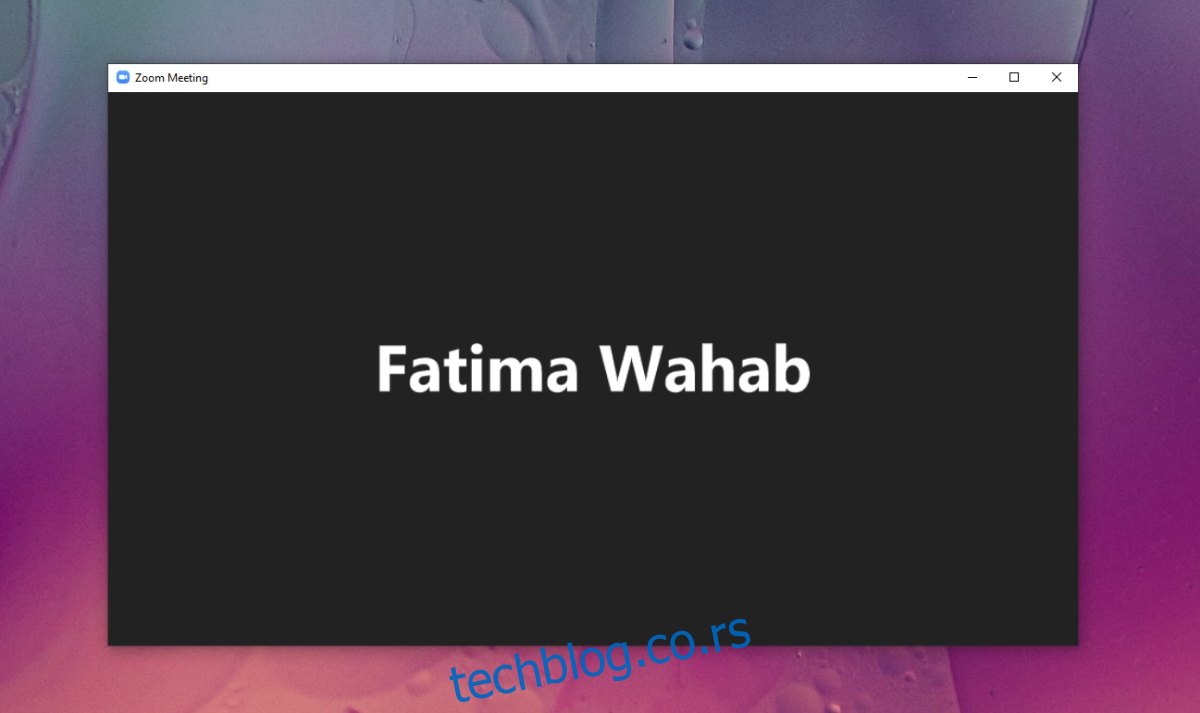
Преглед садржаја
Прикажи слику у Зоом састанку
Зоом омогућава корисницима да креирају налог на три начина; користећи е-пошту, користећи Гоогле налог и Фејсбук налог. Корисници такође имају опцију да подесе налоге за домен компаније, али се то много ређе користи. Ако сте направили Зоом налог користећи Фацебоок или Гоогле налог, ваша профилна слика са тих налога ће бити синхронизована.
Ако видите генерички чувар места на Зоом састанку, можете га натерати да уместо тога прикаже слику. Ево како.
Прикажи слику у Зоом састанку – Десктоп
Морате да поставите слику профила пре него што састанак почне. Не можете променити слику током састанка.
Отворите апликацију Зоом.
Кликните на своју слику профила у горњем десном углу.
Изаберите Мој профил из менија.
Нова картица ће се отворити у претраживачу.
Пријавите се са својим Зоом налогом.
Кликните на Уреди у горњем десном углу странице вашег профила.
Померите курсор преко слике профила.
Изаберите Промени и изаберите нову слику.
Кликните на Сачувај.
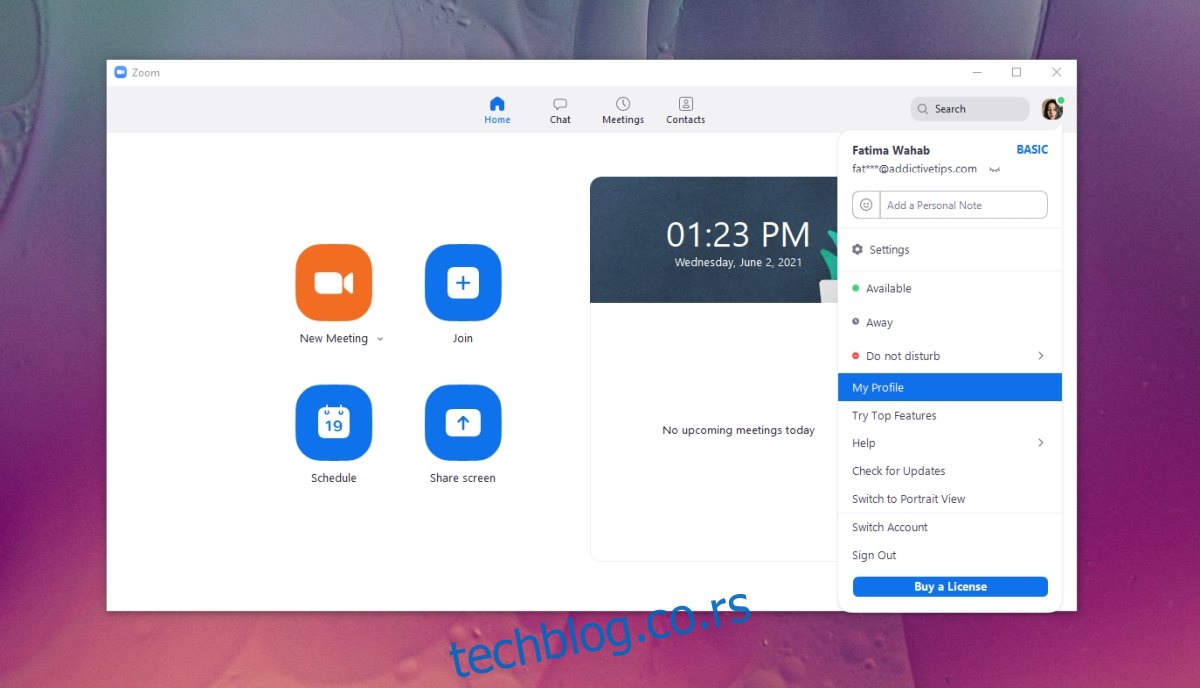
Прикажи слику у Зоом састанку – Веб
Да бисте променили слику вашег Зоом профила са веб интерфејса, све што заиста треба да знате је како да дођете до странице за уређивање профила.
Посетите Зоом у свом претраживачу.
Пријавите се.
Кликните на Мој налог у горњем десном углу или уместо тога кликните на ову везу.
Кликните на Уреди у горњем десном углу.
Померите миша преко слике профила и кликните на њу.
Кликните на Промени и изаберите нову слику.
Кликните на Сачувај.
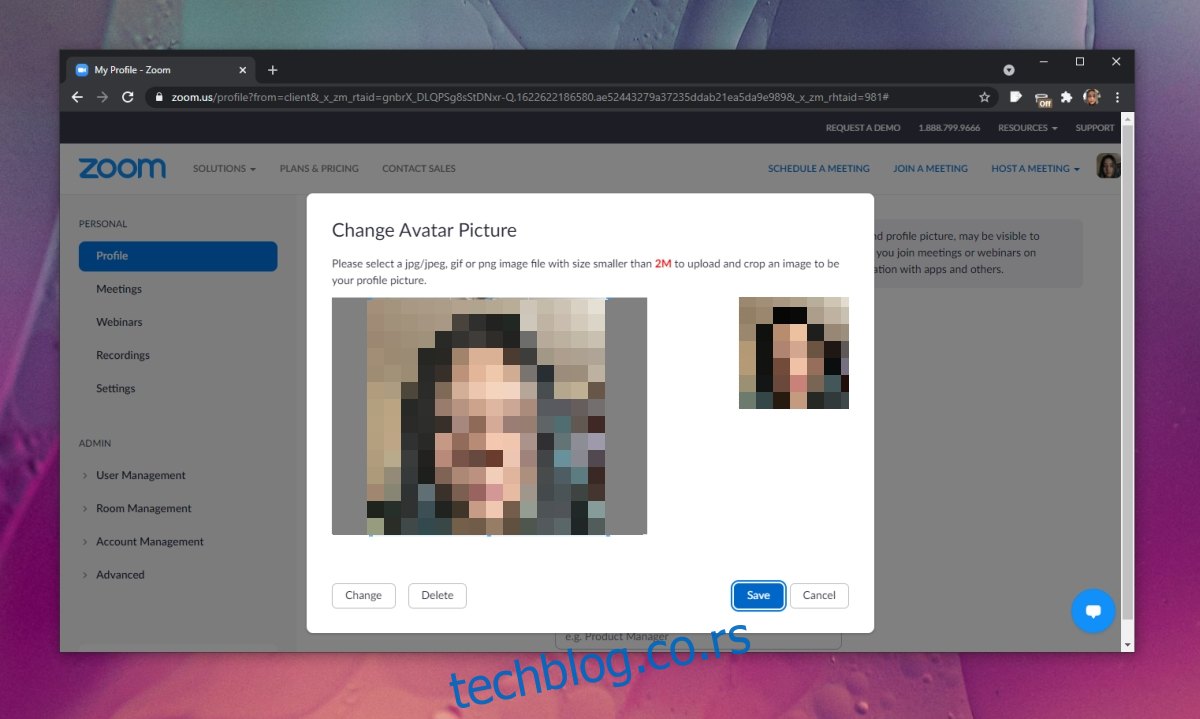
Прикажи слику у Зоом састанку – мобилни/иОС/Андроид
Да бисте променили слику профила за Зоом састанак из мобилних апликација, пратите ове кораке.
Отворите апликацију Зоом.
Идите на картицу Подешавања.
Додирните свој профил на врху.
Додирните слику профила.
Изаберите како желите да отпремите слику (камера или библиотека).
Додирните Готово.
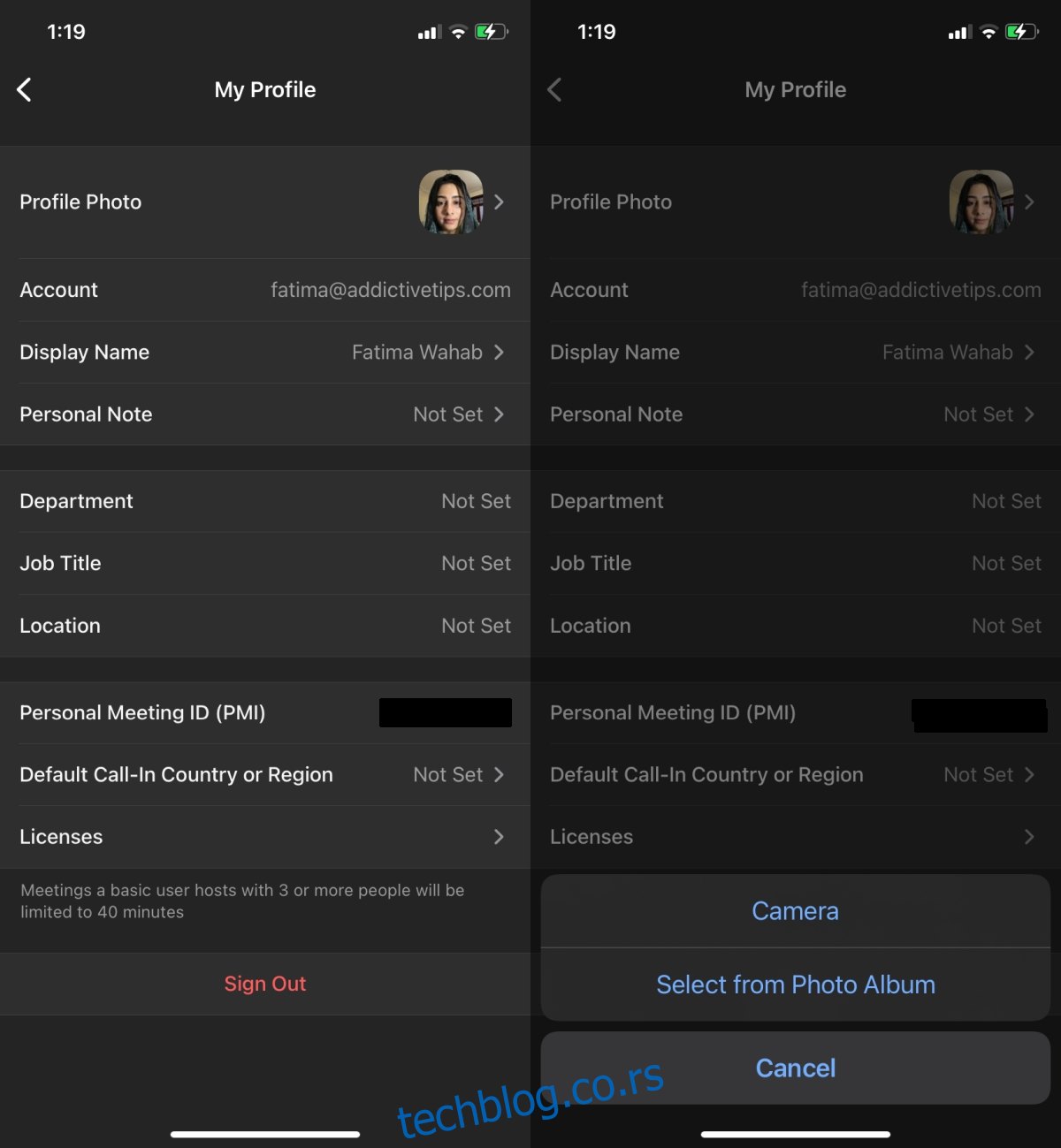
Закључак
Зоом синхронизује слику профила постављену за ваш Гоогле или Фацебоок налог, међутим, ако сте их повезали са Зоо-ом, не морате да користите те слике за Зоом. Користећи горе наведене методе, лако можете поставити другу слику профила која није повезана са ова два налога.